win7媒体流怎么开启|win7媒体流开启的方法
发布时间:2018-09-06 17:45:48 浏览数: 小编:yue
有用户在问:什么叫媒体流?媒体流是指采用流式传输的方式在Internet/Intranet播放的媒体格式,如音频、视频或多媒体文件,极大地方便了人们的工作和生活。那么win7系统要要怎么启用媒体流功能呢?很多用户都不清楚,针对这个问题,下面由小编来给大家分享下win7开启媒体流功能的方法。
推荐:win7 64位激活版
1.开启媒体流,需要开启Windows的相关服务。在Win7系统上,使用Win+R键打开运行对话框,然后在运行窗口中输入services.msc命令,打开服务功能面板;
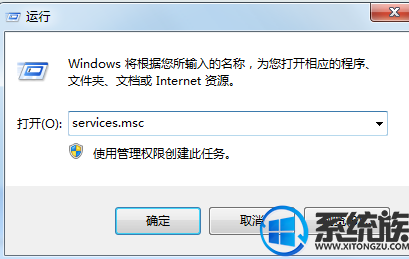
2.、然后在Win7系统服务功能面板上,依次找到“SSDP Discovery”、“UPnP Device Host”和“Windows Media Player Network Sharing Service”服务,然后将这三个服务启动类型都设置为“自动”,然后再点击“启动”按钮;
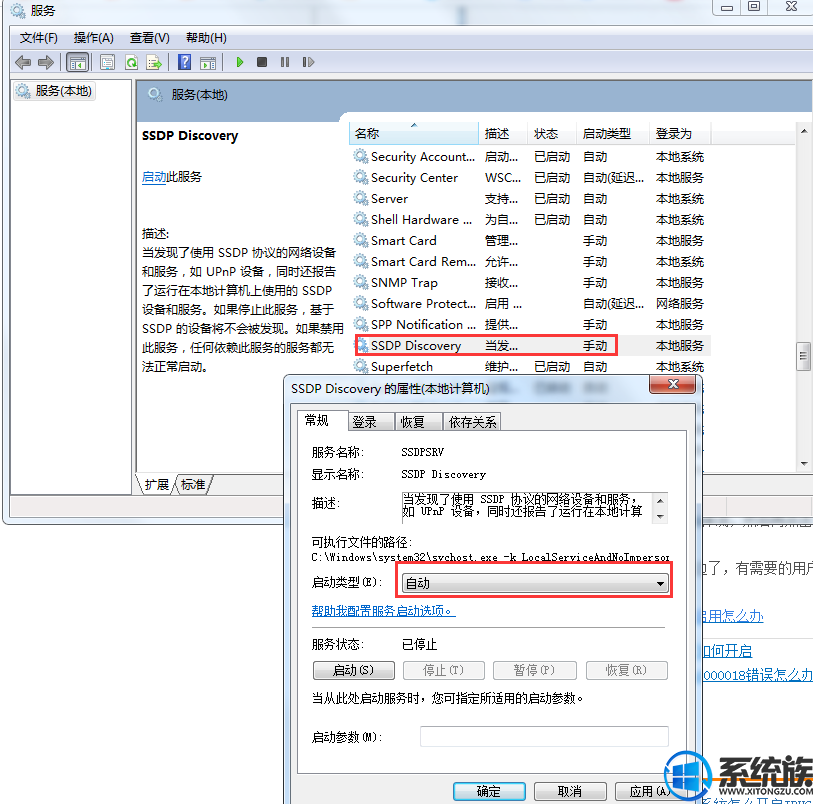
3.接着再返回至Win7系统高级共享设置窗口中,找到媒体流,然后再点击“选择媒体流”链接,即可开启媒体流功能。
以上就是win7系统开启媒体流功能的方法,有需要的用户,可以参照上述方法来开启媒体流功能,希望今天的分享能给大家带来帮助。
推荐:win7 64位激活版
1.开启媒体流,需要开启Windows的相关服务。在Win7系统上,使用Win+R键打开运行对话框,然后在运行窗口中输入services.msc命令,打开服务功能面板;
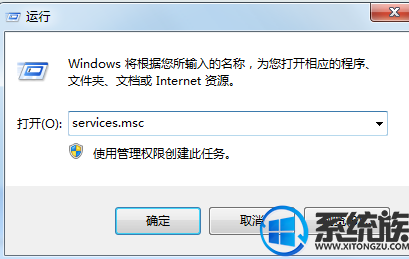
2.、然后在Win7系统服务功能面板上,依次找到“SSDP Discovery”、“UPnP Device Host”和“Windows Media Player Network Sharing Service”服务,然后将这三个服务启动类型都设置为“自动”,然后再点击“启动”按钮;
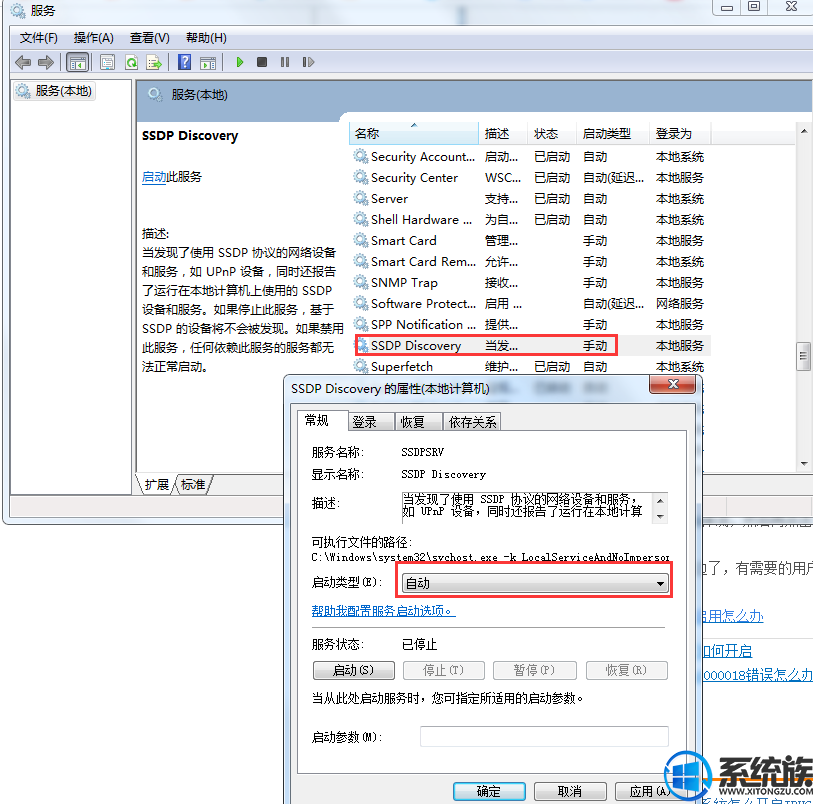
3.接着再返回至Win7系统高级共享设置窗口中,找到媒体流,然后再点击“选择媒体流”链接,即可开启媒体流功能。
以上就是win7系统开启媒体流功能的方法,有需要的用户,可以参照上述方法来开启媒体流功能,希望今天的分享能给大家带来帮助。


















